Начини да активирате функцията за лаптоп
Начало → Хардуер → Преносими компютри → Методи активирате функцията за лаптоп

Но какво да се прави на някой, който никога не е имал нищо общо с Bluetooth? А знаете много работи трябва да разбера как да включите Bluetooth на лаптоп? По-нататък продължава описанието на примера на HP лаптоп, но повечето от съветите е подходящ за модели на други производители.
Има ли Bluetooth?
Bluetooth (син зъб) - псевдоним на датския крал Харалд Викинг I. Той е известен и за това, обединени в една страна, различните народи, които са живели в Дания - точно там, където по инициатива на Ericsson инициира развитието на цифровата технология.
Колкото и да звучи налудничаво, но много от тях се опитват да се превърне Bluetooth на лаптоп компютър, който не е физически в състояние да го поддържа без външен адаптер. За да се избегне подобна неловка ситуация, трябва да се уверите, че лаптопа е с вграден адаптер.
Как да разберем дали има Bluetooth лаптоп и къде е? Има няколко варианта.
- Можете да търсите информация за възможностите на вашия лаптоп на официалния сайт на производителя.
- Можете да внимателно инспектира дъното на бележника за наличие на етикета върху него с марка Bluetooth лого, което ще потвърди наличието на тази функция. За съжаление, на моя лаптоп HP не беше такава икона.
- Можете също да отидете в "Control Panel" от мен "Start". Там, изберете раздела "Хардуер и звук". По-нататък - "Диспечер на устройствата" (това, между другото, може да работи много цели шест различни начини). В списъка, можете лесно да намерите Bluetooth, ако имате такава на лаптопа си.


И накрая, четвъртият. Най-показателен функция наличието на лаптоп Bluetooth е един бутон на клавиатурата, със съответната икона. На лаптопа HP един бутон, отново, не. Но това е една тайна - в моя лаптоп за Bluetooth отговаря на същия клавиш като за Wi-Fi!

Начин на търсене включване
Сега, най-вероятно се смята, че тази опция имате, което трябва да разберете как да активирате Bluetooth за лаптоп.
Да се надяваме, че вече сте инсталирали необходимите драйвери. В противен случай ще трябва да изтеглите и инсталирате тях. По-добре е да го направи чрез официалния сайт на производителя на вашия Бележка, които не намират затруднение при всяка търсачка.
Така че, на водача на разположение. Има бутон на кутията на лаптопа, е отговорен за включването на Bluetooth, както и да я натиснете. Ако този лост - да го плъзнете. Обикновено тези бутони са разположени в горния ляв ъгъл. Някои нов лаптоп това помага клавиша F6 или комбинацията от бутони Fn + 6 (Fn + F3), и някои от тях, както е казано за моя HP, бутон Bluetooth и Wi-Fi е същото.
Ако не можете да намерите един бутон (или просто за разнообразие), можете да включите Bluetooth на лаптопа с ръка. За да направите това, натиснете произволен бутон на мишката върху иконата на Bluetooth в лентата на задачите, която се намира най-вече в долния десен ъгъл на работния плот и изберете "Enable адаптер."

Сега нека видим как да се създаде Bluetooth на лаптоп.
Свързване с устройство
Ако по някаква причина не работи Bluetooth на лаптопа и не се намери ново устройство, това означава, че настройките на устройството не трябва да невидимост коню обекти. В този случай, просто трябва да изключите невидимостта (или, съответно, включително видимост). За да започнете да сдвояване, просто трябва да кликнете върху намерено устройство и следвайте препоръките, които ще видите на монитора лаптоп. Ето какво ще за резултата.
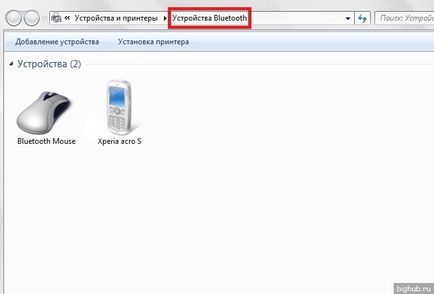
Честито! Сега вашия лаптоп е готов за обмен на информация през канала за Bluetooth. Използвайте тази функция, за добра употреба. Активиране на Bluetooth на лаптопа е по-лесно, отколкото си мислех, нали? :)